【TP-Link TL-WDR5620路由器设置详解】 TP-Link TL-WDR5620是一款功能齐全的无线路由器,能够为多种设备如电脑、手机和平板提供有线和无线网络服务。本篇文章将详细阐述如何设置该路由器以实现上网功能。 ### 一、路由器连接 正确连接TL-WDR5620路由器至关重要。路由器上有5个网线接口,其中WAN接口用于连接宽带线路,通常是与猫(Modem)相连。如果宽带无需猫,则直接将宽带线插入WAN接口。同时,1、2、3、4号接口用于连接电脑或其他设备,确保所有设备都能正常接入网络。 ### 二、电脑IP设置 在设置路由器之前,需要将用于配置路由器的电脑或需要通过路由器上网的电脑的IP地址设置为自动获取(DHCP)。这通常在电脑的网络设置中完成,以确保电脑能够从路由器获取IP地址并建立网络连接。 ### 三、路由器设置 1. **管理员密码设置**:打开任意浏览器,在地址栏输入`tplogin.cn`,进入路由器的设置页面。首次登录时,系统会提示创建一个新的管理员密码,务必记住此密码以便后续管理。 2. **上网设置**: - **宽带拨号上网**:如果检测到的上网方式是宽带拨号,需输入运营商提供的宽带账号和密码。这些信息在开通宽带服务时提供,如有遗忘,可联系运营商客服查询。 - **自动获得IP地址**:如果检测到的是动态IP,直接点击下一步即可,路由器会自动从ISP获取IP地址。 - **固定IP地址**:若为静态IP,需要手动输入IP地址、子网掩码、默认网关、首选DNS和备用DNS。这些信息同样由运营商提供,如有疑问,可咨询客服。 ### 四、无线网络设置 完成上网设置后,路由器会自动跳转到无线网络设置界面。在这里,你可以自定义无线网络名称(SSID)和密码,确保选择一个安全的加密方式,如WPA2,以增强无线网络的安全性。 ### 五、检查设置及记录参数 设置完成后,务必检查路由器的设置是否成功。可以通过尝试连接网络测试。同时,记下设置的无线网络名称和密码,以及路由器的管理员密码,这些都是未来管理路由器的重要信息。 ### 六、常见问题及解决 - 如果无法打开路由器设置页面,确保电脑已正确连接,并检查浏览器是否禁用了JavaScript或使用了隐私模式。如仍无法访问,尝试更换其他浏览器或清空缓存后再试。 通过以上步骤,你应能成功设置并使用TP-Link TL-WDR5620路由器。记得保持路由器的固件更新,以获得最新的安全性和性能优化。对于初次接触路由器设置的用户,可能需要一些时间来熟悉这个过程,但遵循上述步骤,通常都能顺利完成。如果遇到任何困难,查阅路由器的用户手册或联系TP-Link客服获取帮助。
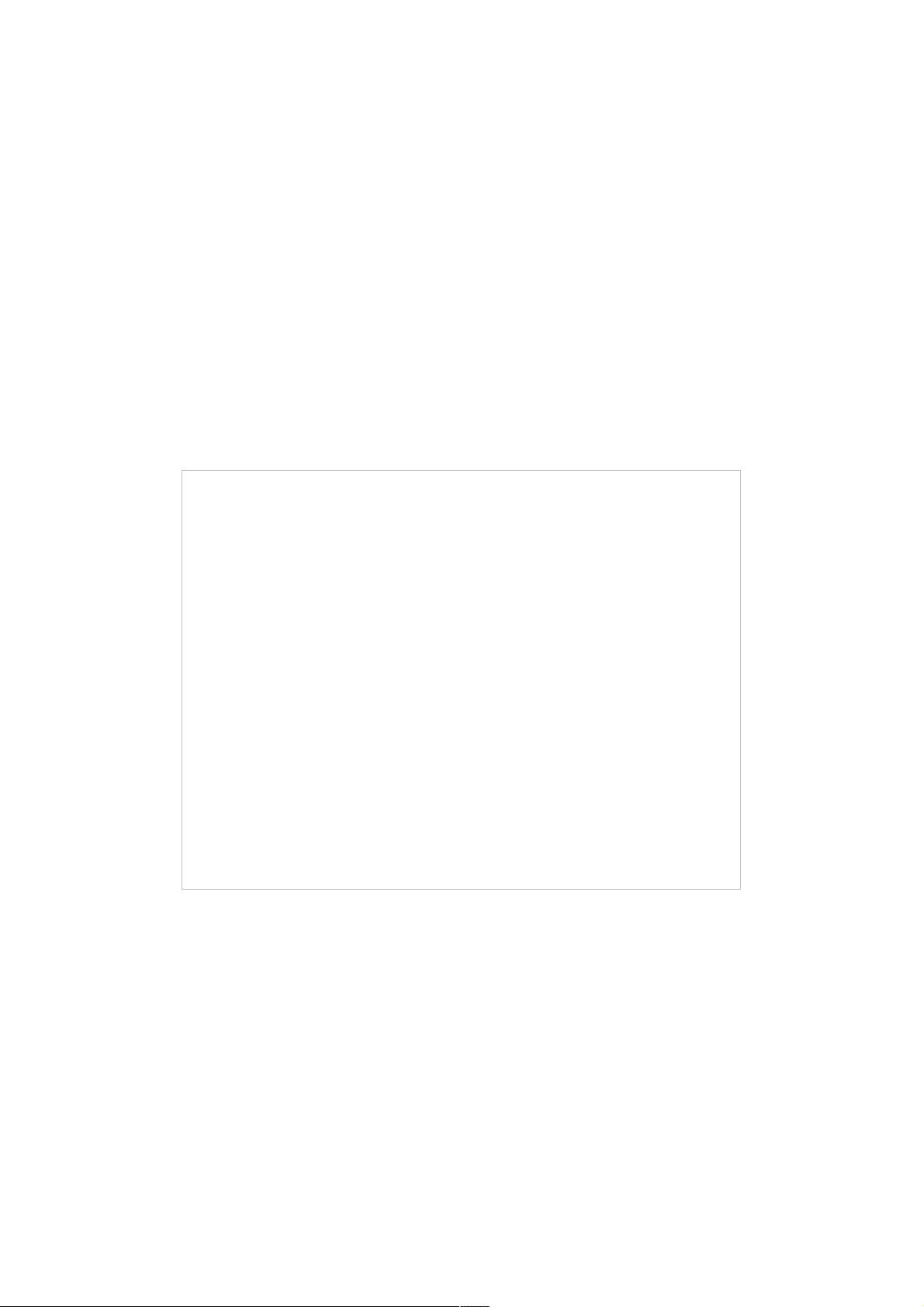
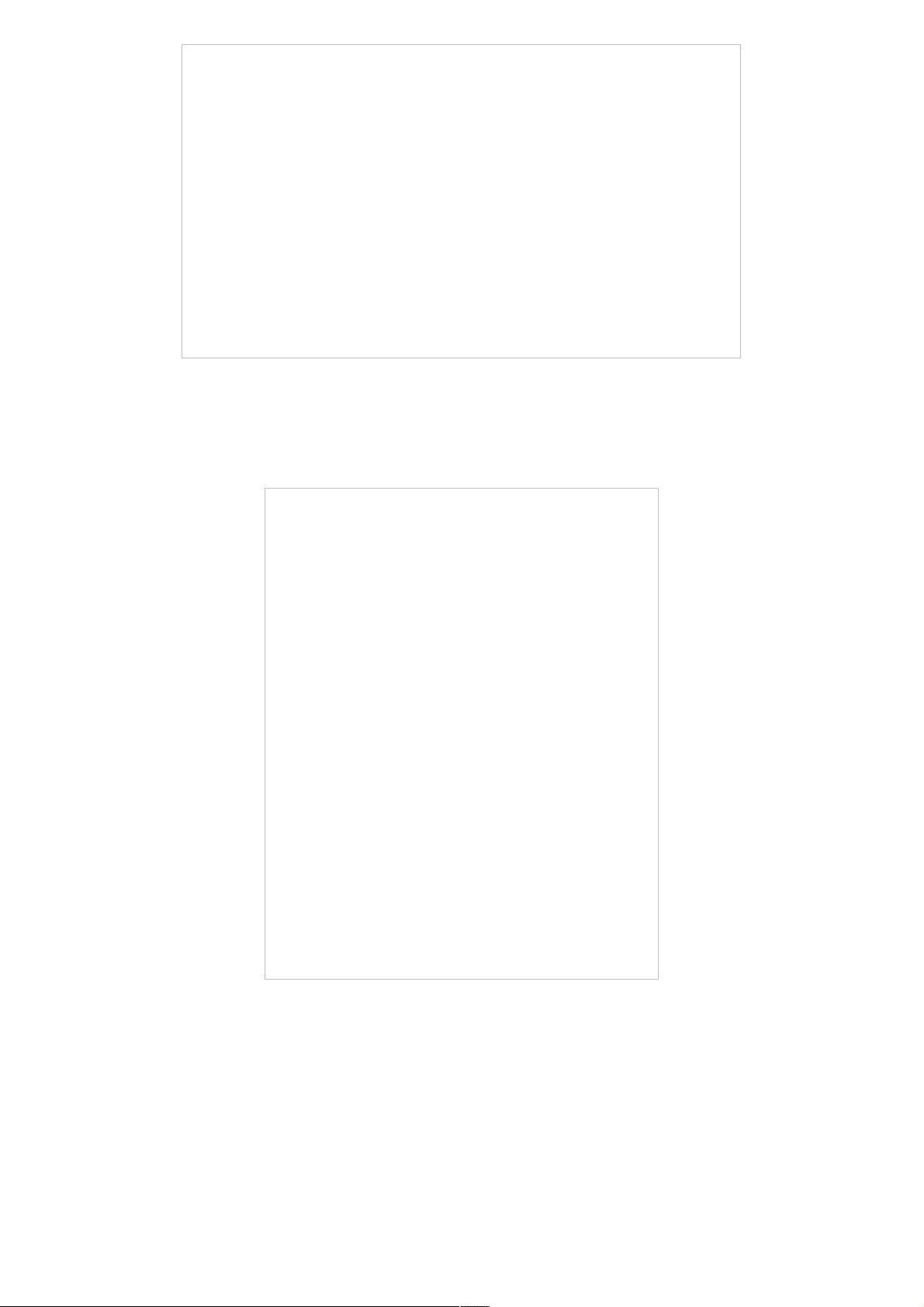
剩余6页未读,继续阅读

- 粉丝: 6
- 资源: 910
 我的内容管理
展开
我的内容管理
展开
 我的资源
快来上传第一个资源
我的资源
快来上传第一个资源
 我的收益 登录查看自己的收益
我的收益 登录查看自己的收益 我的积分
登录查看自己的积分
我的积分
登录查看自己的积分
 我的C币
登录后查看C币余额
我的C币
登录后查看C币余额
 我的收藏
我的收藏  我的下载
我的下载  下载帮助
下载帮助

 前往需求广场,查看用户热搜
前往需求广场,查看用户热搜最新资源
- 光储并网VSG系统Matlab simulink仿真模型,附参考文献 系统前级直流部分包括光伏阵列、变器、储能系统和双向dcdc变器,后级交流子系统包括逆变器LC滤波器,交流负载 光储并网VSG系
- file_241223_024438_84523.pdf
- 质子交膜燃料电池PEMFC Matlab simulink滑模控制模型,过氧比控制,温度控制,阴,阳极气压控制
- IMG20241223015444.jpg
- 模块化多电平变器(MMC),本模型为三相MMC整流器 控制策略:双闭环控制、桥臂电压均衡控制、模块电压均衡控制、环流抑制控制策略、载波移相调制,可供参考学习使用,默认发2020b版本及以上
- Delphi 12 控件之FlashAV FFMPEG VCL Player For Delphi v7.0 for D10-D11 Full Source.7z
- Delphi 12 控件之DevExpressVCLProducts-24.2.3.exe.zip
- Mysql配置文件优化内容 my.cnf
- 中国地级市CO2排放数据(2000-2023年).zip
- smart200光栅报警程序


 信息提交成功
信息提交成功